教程详情
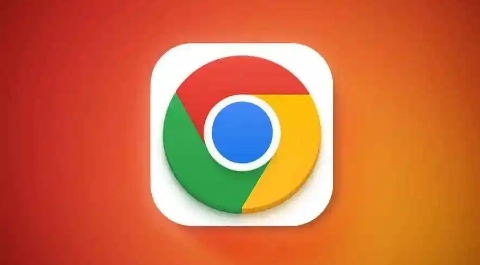
1. 打开Chrome菜单。点击浏览器右上角的三个垂直点(也称为“汉堡菜单”),这是Chrome的菜单按钮。
2. 访问扩展程序页面。在展开的菜单中,找到并点击“更多工具”,然后在下拉菜单中选择“扩展程序”。这将打开一个新的标签页,显示所有已安装的插件列表。
3. 查看插件详细信息。在“扩展程序”页面上,你可以看到每个插件的名称、类型(生产/开发)、版本以及一个简单的开关来启用或禁用插件。要查看某个插件的详细信息,可以点击该插件下方的“详细信息”按钮(如果看不到,可能需要先点击插件名称使其展开)。在弹出的窗口中,你会看到该插件请求的所有权限列表、插件的描述、作者信息、更新日期等详细信息。
通过以上步骤,你可以方便地查看和管理Chrome浏览器中的插件,确保你的浏览体验既安全又高效。









